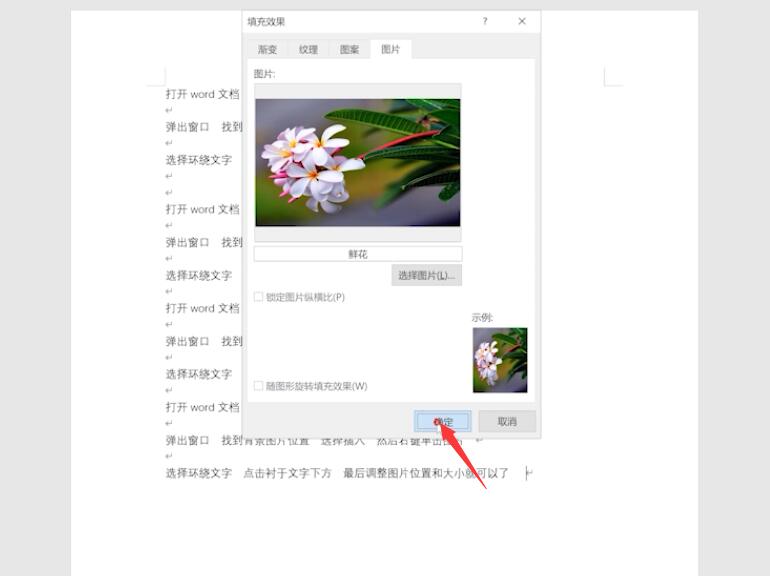word背景图片怎么设置?简单几步轻松学会
想要一份文件好看、新颖,除了文字排版整齐划一之外,还有就是背景。而word默认的背景就是白色的,那么怎么能让背景丰富多彩起来呢?我们就来学学怎么设置word背景图片,让其丰富多彩。
怎么设置word背景图片
1.首先我们先打开一个空白的word文档,打开之后将鼠标移到“页面布局”,然后单击该按钮,单击之后会出现如图所示,这时我们可以看到有一个“页面颜色”按钮,单击该按钮。
2. 单击之后会下拉选项,在下拉的选项里我们单击“填充效果”按钮。
3.单击之后会弹出如图对话框,这时我们可以看到设置背景的方式有四种,假如我们是想要用“纹理”来设置的话,那么单击“纹理”按钮。
4. 单击之后会出现如图所示,这时我们选择要设置为word背景的纹理,选择好之后单击下方的“确定”按钮即可。
5. 假如我们是要用自己喜欢的图片来做背景的话,那么单击“图片”按钮。单击之后会出现如图所示,这时我们单击“选择图片”按钮来选择我们喜欢的图片。
6. 单击之后会弹出如图对话框,这时我们找到图片存放的路径,找到之后选择要作为背景的图片,然后单击“插入”按钮。
7. 单击“插入”按钮之后会回到如图对话框,这时我们单击下方的“确定”按钮。
8.单击之后会出现如图所示,这时我们可以看到我们的word文档已经变得生动起来了,如果你觉得这个背景图片不好的话,可以换成其他的图片。
如何将一张图片铺满整个Word页面?
第一种方法:通过页眉页脚来实现。将光标放在页眉处并双击打开编辑状态,之后点击插入——图片,插入之后点击图片,并且将图片的布局设置成“浮于文字上方”,随后根据实际需要,调整图片的位置大小,最后关闭页眉页脚即可。
第二种方法:通过添加水印来实现。点击设计——页面背景——水印——自定义水印——点击图片水印——选择图片即可插入图片水印。
word怎么删除所设置的图片
1. 打开页眉页脚的编辑状态,选中图片,按Delete键随后关闭页眉页脚即可删除。
2. 点击设计——页面背景——水印——删除水印即可。
word背景图片如何设置 word背景图片在哪设置 word背景图怎么设计 word背景图片怎么弄版权声明
本文来自投稿,不代表本站立场,转载请注明出处。